Как архивировать разговор в Skype


Содержание
- Как архивировать разговор в Skype? - 1. На компьютере
- На мобильном устройстве
- Как просмотреть архивные разговоры
- Часто задаваемые вопросы
- Советы, альтернативы и чек-листы
Как архивировать разговор в Skype?
Архивация скрывает разговор из основного списка, но не удаляет сообщения. Это полезно для уборки интерфейса и хранения истории на случай, если вам нужно вернуться к переписке позже.
1. На компьютере
Следуйте простым шагам в десктопном приложении Skype.
- Откройте Skype и войдите в учётную запись.
- В левой панели найдите разговор, который хотите убрать из списка.
- Щёлкните по нужному чату правой кнопкой мыши.
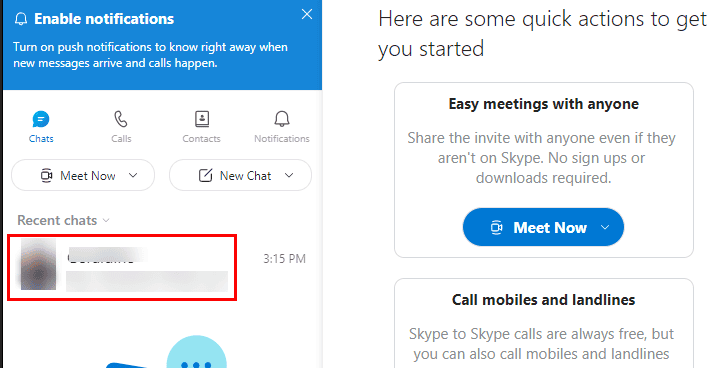
- В контекстном меню выберите Архивировать разговор.
Результат: разговор исчезнет из списка «Чаты», но останется в истории и будет доступен через поиск. Если нужно сбросить клиент на Windows, можно также удалить приложение — это повлияет только на локальные данные, а не на серверную историю.
2. На мобильном устройстве
Интерфейс мобильного приложения схож с десктопным.
- Откройте приложение Skype на смартфоне.
- Перейдите на вкладку Чаты.
- Найдите разговор и удерживайте палец на карточке чата.
- В появившемся меню выберите Архивировать разговор.
Разговор станет невидимым в основном списке до тех пор, пока вы не откроете его через поиск или не получите в нём новое сообщение.
3. Как просмотреть архивные разговоры
Архивные чаты не перемещаются в отдельный раздел — их ищут так же, как обычные.
- В поле поиска Skype введите имя контакта или ключевое слово из переписки.
- В результатах выберите нужный разговор.
- Открыв чат, вы вернёте его в список последних при отправке сообщения.
Если вы хотите, чтобы чат снова постоянно отображался, просто отправьте в нём сообщение.
Часто задаваемые вопросы
Можно ли разархивировать разговор в Skype?
Да. Просто откройте архивный чат и отправьте сообщение — он автоматическки появится в списке последних.
Удаляются ли архивные разговоры?
Нет. Архивация скрывает разговор, но сохраняет всю историю. Удалять нужно вручную, если вы хотите убрать сообщения навсегда.
Можно ли архивировать групповые чаты?
Да. Опция архивации доступна и для личных, и для групповых разговоров.
Будут ли приходить уведомления из архивных чатов?
Да. Уведомления по сообщениям сохраняются, если вы не отключали уведомления специально.
Куда уходят архивные чаты?
Они скрываются из списка недавних разговоров, но доступны через поиск или профиль контакта.
Когда архивация не подходит
- Если вам нужно удалить конфиденциальные данные, архивирование не удаляет сообщения. Используйте удаление или очистку истории.
- Если вы ожидаете полное удаление с серверов — архивация этого не делает. Для полного удаления удалите разговор вручную и следуйте инструкциям Skype по удалению данных.
- Если у вас устаревшая версия Skype, некоторые пункты меню могут отсутствовать. Обновите приложение.
Альтернативные способы управления перепиской
- Архивация + закрепление: архивируйте ненужные разговоры, а важные закрепите сверху списка.
- Поиск и фильтры: используйте поисковые запросы, чтобы быстро находить старые сообщения.
- Удаление истории: если переписка больше не нужна, удаляйте чат полностью.
- Веб-клиент: откройте Skype в браузере для быстрого доступа без установки.
Мини‑методика: быстрое руководство по архивированию
- Откройте Skype на выбранном устройстве.
- Найдите чат, который хотите убрать.
- На ПК — правый клик → Архивировать разговор. На мобильном — удержание → Архивировать разговор.
- Чтобы вернуть — откройте чат через поиск и отправьте сообщение.
Чек-листы по ролям
Пользователь:
- Проверьте, что обязательно сохранили вложения, если они нужны.
- Убедитесь, что у вас включён поиск в приложении.
Администратор команды:
- Сообщите участникам о политике хранения переписок.
- Настройте правила резервного копирования при необходимости.
Специалист по безопасности:
- Проверьте, что архивация не нарушает политику хранения данных.
- При необходимости применяйте политику удаления конфиденциальных сообщений.
Наглядное дерево принятия решения
flowchart TD
A[Надо убрать чат из списка?] -->|Да| B{Нужна ли история позже?}
B -->|Да| C[Архивировать чат]
B -->|Нет| D[Удалить чат]
A -->|Нет| E[Оставить как есть]
C --> F[Доступ через поиск]
D --> G[Данные удалены локально/серверно]1‑строчный глоссарий
Архивация — скрытие разговора из основного списка без удаления сообщений.
Советы по безопасности и конфиденциальности
- Архивация не эквивалентна безопасному удалению. Для конфиденциальных данных используйте удаление и проверьте политику хранения.
- На общедоступных или совместно используемых устройствах убедитесь, что вы вышли из учётной записи Skype после работы.
Критерии приёмки
- Разговор исчезает из списка «Чаты» после архивации.
- История остаётся доступной через поиск.
- При отправке нового сообщения разговор снова появляется в списке.
Заключение
Архивирование в Skype — простой способ поддерживать порядок в списке чатов без потери сообщений. Это удобно для персонального и командного использования. Используйте поиск для доступа к архивам и комбинируйте архивацию с другими методами управления перепиской.
Короткая заметка: после организации чатов можете улучшить качество встреч — прочтите инструкцию по использованию видео в Skype для настройки камеры и параметров качества.
Похожие материалы

Троян Herodotus: как он работает и как защититься

Включить новое меню «Пуск» в Windows 11

Панель полей сводной таблицы в Excel — руководство

Включить новое меню «Пуск» в Windows 11

Дубликаты Диспетчера задач в Windows 11 — как исправить
